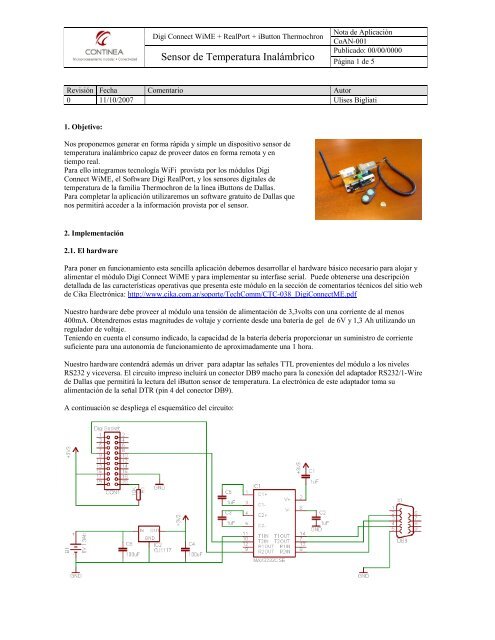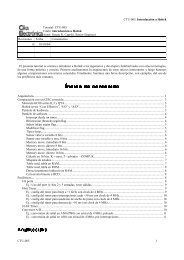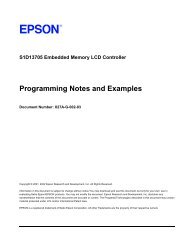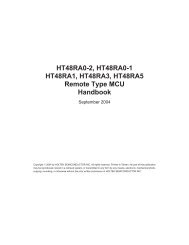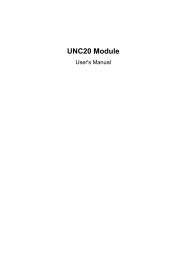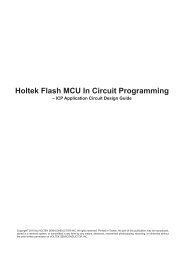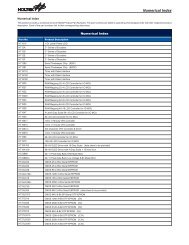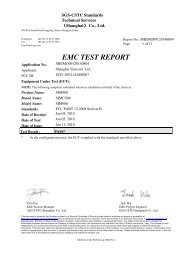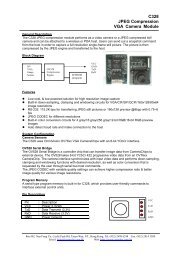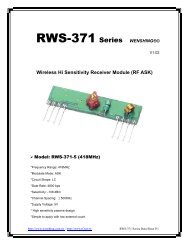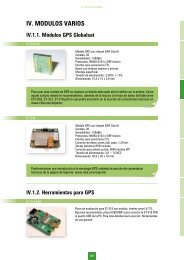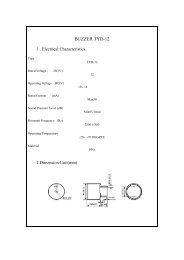Baje el Comentario Técnico en PDF - Cika Electrónica SRL
Baje el Comentario Técnico en PDF - Cika Electrónica SRL
Baje el Comentario Técnico en PDF - Cika Electrónica SRL
Create successful ePaper yourself
Turn your PDF publications into a flip-book with our unique Google optimized e-Paper software.
Digi Connect WiME + RealPort + iButton ThermochronS<strong>en</strong>sor de Temperatura InalámbricoNota de AplicaciónCoAN-001Publicado: 00/00/0000Página 1 de 5Revisión Fecha <strong>Com<strong>en</strong>tario</strong> Autor0 11/10/2007 Ulises Bigliati1. Objetivo:Nos proponemos g<strong>en</strong>erar <strong>en</strong> forma rápida y simple un dispositivo s<strong>en</strong>sor detemperatura inalámbrico capaz de proveer datos <strong>en</strong> forma remota y <strong>en</strong>tiempo real.Para <strong>el</strong>lo integramos tecnología WiFi provista por los módulos DigiConnect WiME, <strong>el</strong> Software Digi RealPort, y los s<strong>en</strong>sores digitales detemperatura de la familia Thermochron de la línea iButtons de Dallas.Para completar la aplicación utilizaremos un software gratuito de Dallas qu<strong>en</strong>os permitirá acceder a la información provista por <strong>el</strong> s<strong>en</strong>sor.2. Implem<strong>en</strong>tación2.1. El hardwarePara poner <strong>en</strong> funcionami<strong>en</strong>to esta s<strong>en</strong>cilla aplicación debemos desarrollar <strong>el</strong> hardware básico necesario para alojar yalim<strong>en</strong>tar <strong>el</strong> módulo Digi Connect WiME y para implem<strong>en</strong>tar su interfase serial. Puede obt<strong>en</strong>erse una descripcióndetallada de las características operativas que pres<strong>en</strong>ta este módulo <strong>en</strong> la sección de com<strong>en</strong>tarios técnicos d<strong>el</strong> sitio webde <strong>Cika</strong> Electrónica: http://www.cika.com.ar/soporte/TechComm/CTC-038_DigiConnectME.pdfNuestro hardware debe proveer al módulo una t<strong>en</strong>sión de alim<strong>en</strong>tación de 3,3volts con una corri<strong>en</strong>te de al m<strong>en</strong>os400mA. Obt<strong>en</strong>dremos estas magnitudes de voltaje y corri<strong>en</strong>te desde una batería de g<strong>el</strong> de 6V y 1,3 Ah utilizando unregulador de voltaje.T<strong>en</strong>i<strong>en</strong>do <strong>en</strong> cu<strong>en</strong>ta <strong>el</strong> consumo indicado, la capacidad de la batería debería proporcionar un suministro de corri<strong>en</strong>tesufici<strong>en</strong>te para una autonomía de funcionami<strong>en</strong>to de aproximadam<strong>en</strong>te una 1 hora.Nuestro hardware cont<strong>en</strong>drá además un driver para adaptar las señales TTL prov<strong>en</strong>i<strong>en</strong>tes d<strong>el</strong> módulo a los niv<strong>el</strong>esRS232 y viceversa. El circuito impreso incluirá un conector DB9 macho para la conexión d<strong>el</strong> adaptador RS232/1-Wirede Dallas que permitirá la lectura d<strong>el</strong> iButton s<strong>en</strong>sor de temperatura. La <strong>el</strong>ectrónica de este adaptador toma sualim<strong>en</strong>tación de la señal DTR (pin 4 d<strong>el</strong> conector DB9).A continuación se despliega <strong>el</strong> esquemático d<strong>el</strong> circuito:
Digi Connect WiME + RealPort + iButton ThermochronS<strong>en</strong>sor de Temperatura InalámbricoNota de AplicaciónCoAN-001Publicado: 00/00/0000Página 2 de 5El Pin-out detallado d<strong>el</strong> módulo es <strong>el</strong> sigui<strong>en</strong>te:1 VETH+ Power Pass-Thru +2 VETH- Power Pass-Thru -3 - N/C4 - N/C5 - N/C6 - N/C7 RXD Receive Data (Input)8 TXD Transmit Data (Output)9 RTS / GPIO 4 Request to S<strong>en</strong>d (Output) / GPIO10 DTR / GPIO 5 Data Terminal Ready (Output) / GPIO11 CTS / GPIO 2 Clear to S<strong>en</strong>d (Input) / GPIO12 DSR / GPIO 3 Data Set Ready (Input) / GPIO13 DCD / GPIO 1 Data Carrier Detect (Input) / GPIO14 RESET Reset15 +3.3V Power16 GND Ground17 Reservado N/C18 Reservado N/C19 Reservado N/C20 /INIT Software ResetEl diagrama de bloques que puede verse a continuación repres<strong>en</strong>ta la interconexión de los compon<strong>en</strong>tes d<strong>el</strong> prototipo:BateríaRS232Connect WiMES<strong>en</strong>sor DS1921GEn cuanto al adaptador DS9097U, su función es la de resolver la complejidad d<strong>el</strong> protocolo 1-Wire de Dallas para lalectura de sus iButtons traduci<strong>en</strong>do la comunicación establecida <strong>en</strong> <strong>el</strong> bus de datos 1-Wire al protocolo RS232 yviceversa.El cable DS1402D-DR8 solam<strong>en</strong>te nos facilita la conexión física d<strong>el</strong> iButton con <strong>el</strong> circuito lector.Finalm<strong>en</strong>te nuestro proveedor de datos será <strong>en</strong> este caso un iButton DS1921G que se trata de un s<strong>en</strong>sor y data-loggerde temperatura que ha sido utilizado para las pruebas.En la sigui<strong>en</strong>te tabla se resume <strong>el</strong> hardware necesario para la construcción d<strong>el</strong> prototipo:Ítem Código Descripción Fabricante1 DC-WME Módulo Digi Connect WiME Digi2 DS9097U Adaptador One-Wire/RS232 Dallas3 DS1402-DR8 Zócalo receptor para iButtons Cable Blue Dot Dallas4 DS1921G iButton s<strong>en</strong>sor de temperatura Dallas5 PCB Circuito impreso según esquemático -
Digi Connect WiME + RealPort + iButton ThermochronS<strong>en</strong>sor de Temperatura InalámbricoNota de AplicaciónCoAN-001Publicado: 00/00/0000Página 3 de 52.1.1. La configuración d<strong>el</strong> módulo DigiUna vez construido <strong>el</strong> circuito impreso y montado y funcionando <strong>el</strong> módulo será necesario configurar <strong>el</strong> modo deoperación de éste con respecto a como va a tratar las comunicaciones que fluyan desde y hacia <strong>el</strong> puerto serie pasando através de la interfase Ethernet. Para esto, desde la consola de configuración ingresamos a la sección Serial Ports:y luego a la sección Change Profile y t<strong>en</strong>dremos la opción de s<strong>el</strong>eccionar <strong>en</strong>tre varias configuraciones posibles:RealPortConsole Managem<strong>en</strong>tTCP SocketsUDP SocketsSerial BridgeLocal ConfigurationModem EmulationCustomPara nuestra aplicación s<strong>el</strong>eccionamos la opción de RealPort, que básicam<strong>en</strong>te configura al módulo para trabajar comoun pu<strong>en</strong>te transpar<strong>en</strong>te <strong>en</strong>tre sus dos interfases de comunicación.Dado este último paso, <strong>el</strong> dispositivo Connect WiME se <strong>en</strong>cu<strong>en</strong>tra listo para funcionar según lo planeado para estaaplicación y para completar <strong>el</strong> prototipo resta conectar <strong>el</strong> Adaptador RS232/1-Wire al conector DB9 de nuestro circuito,luego <strong>el</strong> cable receptor DS1402-DR8 al adaptador ( para esto dispone de una ficha RJ11 ) y a continuación insertar <strong>el</strong>iButton s<strong>en</strong>sor de temperatura <strong>en</strong> <strong>el</strong> receptor.En estas instancias, al conectarle la batería de alim<strong>en</strong>tación al circuito, <strong>el</strong> módulo debería com<strong>en</strong>zar a negociar suasociación a la red Ethernet inalámbrica.
Digi Connect WiME + RealPort + iButton ThermochronS<strong>en</strong>sor de Temperatura InalámbricoNota de AplicaciónCoAN-001Publicado: 00/00/0000Página 4 de 52.2. El softwareEn cuanto al software necesario para completar la aplicación propuesta se requier<strong>en</strong> dos compon<strong>en</strong>tes fundam<strong>en</strong>tales:1. El software Digi RealPort que está incluido gratuitam<strong>en</strong>te <strong>en</strong> los kit´s de Digi.2. El software OneWireViewer junto con los drivers 1-Wire que están disponibles gratuitam<strong>en</strong>te <strong>en</strong><strong>el</strong> sitio web de Dallas-Maxim:http://www.maxim-ic.com/products/ibutton/software/1wire/OneWireViewer.cfmEl software OneWireViewer requiere que <strong>en</strong> su sistema se <strong>en</strong>cu<strong>en</strong>tre instalado <strong>el</strong> Java Runtime Environm<strong>en</strong>t que puededescargarse gratis <strong>en</strong> esta dirección: http://www.java.com/es/Ev<strong>en</strong>tualm<strong>en</strong>te podría ser necesaria la utilización d<strong>el</strong> software Digi Device Discovery, ya que <strong>en</strong> ocasiones no podemosconocer a priori la dirección IP que nuestro servidor DHCP le asignará a nuestro dispositivo inalámbrico. Esta utilidadtambién está incluida <strong>en</strong> los kits de Digi.Todas las pruebas fueron realizadas sobre <strong>el</strong> sistema operativo Windows XP Professional.A continuación se esquematiza la interacción de los difer<strong>en</strong>tes compon<strong>en</strong>tes d<strong>el</strong> sistema:DS9097WiMERedRealPortOneWireViewer1-WireRS232RS232TCPTCPRS2321-Wire DriversS<strong>en</strong>sor IButton2.2.1. El software Digi RealPortEste software permite la creación de un puerto serie virtual <strong>en</strong> la PC donde se ejecuta, de esta forma los drivers RealPortcapturan <strong>el</strong> flujo de datos destinado a ese puerto virtual y lo redirecciona hacia una conexión TCP predefinida.Esta conexión TCP t<strong>en</strong>drá <strong>en</strong> <strong>el</strong> extremo d<strong>el</strong> servidor al módulo Digi Connect WiME (nuestro hardware móvil), y <strong>en</strong> <strong>el</strong>extremo cli<strong>en</strong>te al driver RealPort.La sigui<strong>en</strong>te es la v<strong>en</strong>tana de configuración de red d<strong>el</strong> driver RealPort para Windows, una vez instalado se puedeacceder a esta v<strong>en</strong>tana desde <strong>el</strong> administrador de dispositivos de este sistema operativo.
Digi Connect WiME + RealPort + iButton ThermochronS<strong>en</strong>sor de Temperatura InalámbricoNota de AplicaciónCoAN-001Publicado: 00/00/0000Página 5 de 5Como se puede apreciar, por un lado, t<strong>en</strong>emos <strong>el</strong> puerto serie virtual creado por <strong>el</strong> driver (COM2) y por <strong>el</strong> otro lado,debemos especificar la dirección IP d<strong>el</strong> módulo y <strong>el</strong> puerto <strong>en</strong> <strong>el</strong> cual está escuchando la aplicación servidor resid<strong>en</strong>te<strong>en</strong> <strong>el</strong> módulo, (por defecto 771).2.2.2. El software OneWireViewerPara utilizar <strong>el</strong> software de Dallas que nos permitirá leer la temperatura y manipular otros datos d<strong>el</strong> iButton adosado aldispositivo móvil, será necesario contar con <strong>el</strong> Java Runtime Environm<strong>en</strong>t instalado <strong>en</strong> <strong>el</strong> sistema.A continuación se <strong>en</strong>umeran los pasos a seguir para instalar <strong>el</strong> software:1. Instalar los driver de Windows para 1-Wire de Dallas ( tm321_32.exe ). Durante la instalación <strong>el</strong> programa solicitará que se s<strong>el</strong>eccione <strong>el</strong> puerto de comunicaciones a utilizarpara acceder al adaptador RS232/1-Wire (que <strong>en</strong> nuestro caso está conectado al dispositivo móvil), es<strong>en</strong> este mom<strong>en</strong>to cuando debemos <strong>el</strong>egir <strong>el</strong> puerto serie proporcionado por RealPort paracomunicarnos con <strong>el</strong> iButton.2. Crear un directorio <strong>en</strong> <strong>el</strong> directorio raíz de su sistema llamado llamado “owv” (C:\owv)3. Ubicar los sigui<strong>en</strong>tes archivos provistos por Dallas <strong>en</strong> <strong>el</strong> directorio creado <strong>en</strong> <strong>el</strong> punto anterior: OneWireViewer.jar OneWireApi.jar RXTXcomm.jar4. Copiar <strong>el</strong> acceso directo llamado “I-Button” al escritorio.Una vez hecho esto estamos <strong>en</strong> condiciones de ejecutar <strong>el</strong> software de lectura de los iButtons desde <strong>el</strong> acceso directocreado <strong>en</strong> <strong>el</strong> punto anterior. Al hacerlo se abrirá una v<strong>en</strong>tana como ésta:Desde esta v<strong>en</strong>tana se podrá administrar la información proporcionada por <strong>el</strong> iButton a través d<strong>el</strong> dispositivo móvil quehemos creado, tal como si estuviera conectado localm<strong>en</strong>te al puerto serie de su PC.